 お悩みの声
お悩みの声ノートパソコン買ってみたけどちょっと、重くて持ち運びにくい!
 お悩みの声
お悩みの声初めてのノートパソコン。私の使い方ならどんな物を選べばいいの?
店頭にはさまざまなノートパソコンが並んでいます。さぁ、何を見て選ぶのが良いのでしょうか。
 マイファス君
マイファス君見た目と価格だけで決めてしまってはいけません。気軽に買い直せる物ではありませんから。この記事では、失敗しないためのチェックポイントをご紹介します。せっかくのノートパソコン購入、しっかりとお手伝いしす。
おすすめしないパソコンを買ってしまった失敗例
ノートパソコンを買ってみて「失敗した!」と思ったのはどのような所なのか、先人たちの失敗例を見てみましょう。
スペックの問題
スペックの低いものを選んでしまった
 お悩みの声
お悩みの声僕のノートパソコン、電源ボタンを押してもなかなか使える状態にならないよ
ノートパソコンのスペック(=性能)といえばCPU、メモリ、ハードディスクやSSDといった部品それぞれの能力で決まります。ノートパソコンのスペックが十分でないと、スムーズに処理を進めてくれません。
ノートパソコンのスペックはそれぞれ、CPUで処理を進める早さ、ハードディスクやSSDで保管できるデータの量が決まっています。購入時にこれらのスペックを確認しておく必要がありました。
また、行う処理の内容によって求められるスペックが違ってきます。インターネットを楽しむだけなら、それなりのスペックがあれば問題ありません。逆に、動画編集を行うなら、高いスペックが要求されます。
スペックオーバーで動きが重たい
 お悩みの声
お悩みの声私のノートパソコン、動画の編集をしていたら動きがカクカクし始めちゃうの。
動きが重い時には、CPUとメモリのスペックを超えてしまっている可能性が高くなります。CPUは人間の体で言うと脳のこと。メモリは暗記するための一時記憶場所。かんたんに説明すると、CPUの性能が高ければ、処理できる情報量が多くなります。また、メモリの性能が高ければ、1度に処理できる情報量が多くなります。
ノートパソコンを購入する時に、価格と一緒に書いてある「スペック表」も見てから選ぶのが失敗しないポイントです。ノートパソコンを見ただけではわからない、性能についての詳しい情報をスペック表で確認すれば、いざ使い始めてみてから「しまった!!」って思うことが防げると思います。
 マイファス君
マイファス君主な用途別のパソコン選びは後で詳しく説明しますね。
使い勝手の問題
ちょっとしたことで壊れてしまった
 お悩みの声
お悩みの声買って間もないのに画面に線が入ってしまった!
ノートパソコンには持ち運びによるリスクが考えられます。落としたりぶつけたりしないように注意が必要です。しかし、通常の使用でも故障は起きてしまいます。画面の表示に不具合、電源が入らない、操作したとおりに動かないなど内容は多岐にわたります。
故障の場所や頻度はメーカーやモデルごとに傾向があるようです。購入前に口コミサイトなどでの情報収集するのが良さそうです。
重くて持ち運びが大変
 お悩みの声
お悩みの声せっかくノートパソコン買ったから持ち歩きたいけど、重くて大変
外出先でも使いたい。そう思ってノートパソコンを選んだ方も多いのではないでしょうか。しかし、いざ持ち運んでいるうちに「意外と重かった!」と思ってしまうことも少なくありません。画面サイズによっても変わってきますが、一番軽くて500mlのペットボトル1本分くらいから一番重くて2Lペットボトル2本分くらいまでさまざまあります。
見た目だけで選んでしまうと、重さがわからないまま購入してしまうことになってしまいます。スペック表には重さの情報も載っているのでしっかり確認しましょう。お店で実物を確認できるのであれば、少し持ち上げてみましょう。
バッテリーの持ちが悪い
 お悩みの声
お悩みの声外出先で使っていたらバッテリーがすぐなくなってしまった
ノートパソコンの利点といえば、バッテリーが付いているから、コンセントがなくても使えるところ。しかし、思ったよりも短い時間でバッテリーがなくなってしまうことがあります。モデルによって搭載しているバッテリーの容量が違うので、なるべく長い駆動時間の物を選ぶ必要があります。
パソコン選びで失敗しないためのポイント
ノートパソコンを選ぶ時に考えるべきポイントをまとめました。失敗しないための準備ですからしっかり確認しておきましょう。
用途を確認する
ノートパソコンはどのような用途で使うのか、確認してみます。どのようなソフトを使うのかが具体的にわかればなお良いでしょう。主な使い方で、インターネット閲覧をするだけの人と、動画編集をする人では、求めるスペックが大きく違ってくるからです。そして、スペックごとに価格帯が変わってきます。用途がわかれば、ノートパソコンの価格もおおよその見当がつくようになってきます。
安い=粗悪品ではない
ノートパソコンには3万円台から数10万円とかなりの価格差があります。よく思われがちなのが、安い=粗悪品というイメージ。当たっていることもあります。しかし、スペックがあまり高くないノートパソコンであれば、安くても十分に使えるパソコンがあります。後で説明するスペックごとに価格の判断をされるのが良いと思います。
ムダなことにお金をかけるべきではない
ノートパソコンの選び方を知らないと、価格から性能をイメージしてしまいがちです。「安いのは不安だから、高いのを買っておこう!」このように思われる方もいらっしゃいます。実際には必要としないほどに高スペックなノートパソコンを買ってしまい、宝の持ち腐れになってしまうのは実にもったいないです。
同じようなスペックなのに、価格がばらついていることも。例えば、家電量販店での販売価格には、サポート費用や長期保証費用が含まれていることが多くあります。
失敗しない選び方
いくつかの視点に分けて説明していきますね。
スペックを確認する
 お悩みの声
お悩みの声スペックって何を見ればいいの?
スペックで最低限確認するのは「CPU」「メモリ-」「ストレージ」の3点です。
CPU
スペック表によっては「プロセッサ」と書かれていることもあります。ノートパソコンの性能や価格に一番影響すると言っても過言ではありません。CPUの能力次第でデータ処理にかかる時間が違ってきます。その結果、処理しきれないほどのデータがあった場合、最悪フリーズしてしまうこともあります。
CPUのメーカーは「Intel(インテル)」と「AMD(エーエムディー)」の2社から選択でき、性能の違いごとにさまざまなCPUが提供されています。それぞれの特徴を以下の表にまとめました。
この中から最低でも「Ryzen3」または「Core i3」を選択してください。また、WordやExcelを快適に使うには「Ryzen5」または「Core i5」以上であれば安心です。
- Intel
-
Core(コア)シリーズ、Pentium(ペンティアム)、Celeron(セレロン)、Atom(アトム)
- AMD
-
Ryzen(ライゼン)シリーズ
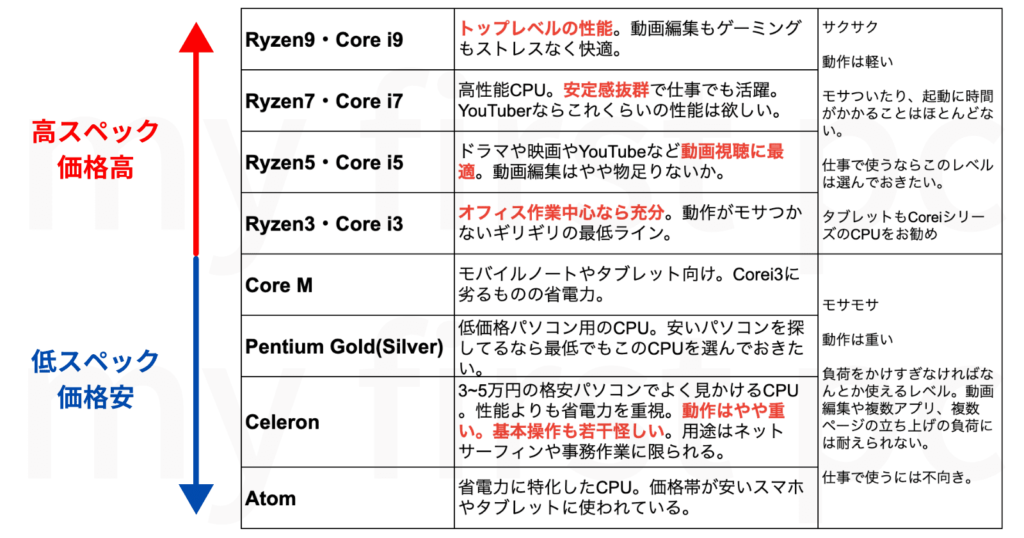
メモリ
スペック表によっては「RAM(ラム)」と書かれていることもあります。メモリはノートパソコンの安定性に関わる重要なパーツです。メモリが不足すると動きがモサモサしたりカクカクしたり、最悪は動きが止まってしまいます。さまざまなメーカーから提供されていますが、メーカーごとの違いはほとんどありません。
メモリは容量を確認します。8GB(ギガバイト)以上あれば安定してノートパソコンを利用できます。
ストレージ
データの保存場所です。以前はハードディスクが主流でしたが、SSD(エスエスディー)が主流になってきました。読み書きのスピードが格段に速くなったので、ノートパソコン全体の動きも早くなりました。
ストレージはSSDを選択し、容量128GB以上あれば十分でしょう。
SSDは高速な読み書きが特徴ですが、「大容量化しにくい」欠点があります。動画や画像を多く保存する場合は、ノートパソコン内のストレージではなく、外付けのストレージを利用するのがおすすめです。もしもノートパソコンが壊れた場合でも、外付けストレージのデータはなくなることなく保存できているからです。
 マイファス君
マイファス君CPU:Ryzen5またはCore i5
メモリ:8GB
ストレージ:SSD 128GB
以上が最低ラインでおすすめするスペックです。
また、ソフトには「システム最小要件」や「システム推奨要件」のように、求めるスペックを記載してあります。書かれてあるスペック以上になるノートパソコンを選びましょう。
使い勝手を確認する
 お悩みの声
お悩みの声なるべく大きな画面が良いけど重かったら困るなぁ
使い勝手を考える上で主なポイントは「画面サイズ」「重さ」の点です。
画面サイズ
画面サイズはおおまかに「11インチ以下」「12インチ~14インチ」「15インチ以上」と分類できます。画面サイズによって本体のサイズが決まりますが、モデルによってある程度のばらつきがあります。おおかたの目安をまとめました。
- 11インチ以下
-
目安としては、B5サイズのノートくらいで、大きめのタブレットと同じくらい。コンパクトなので一番持ち運びやすいサイズ感です。しかし画面が小さいので表示される文字も小さくなってしまいます。実用面ではあまりおすすめできない画面サイズです。
- 12インチ~14インチ
-
13インチ程度の物が主流。目安としては、A4サイズのノートくらいで、リュックサックやトートバッグにすっぽり収まるサイズ感です。歩いて持ち運びできるノートパソコンとして選択する人がとても多いサイズ帯です。実用面でも問題なくカフェなど外出先での使用に適しています。
- 15インチ以上
-
15.6インチが主流。目安としてはB5サイズを2枚広げたくらいで、ちょっと大きめのバッグを用意しないといけないサイズ感です。手に持っての持ち運びは少ししんどいかもしれません。画面が大きくて作業性が良く、テンキー付きのモデルが多くあります。
重さ
画面サイズに比例して重さも変わってきます。
- 11インチ以下
-
500g~1.5kgくらいの幅で、1kgくらい商品が多くあります。 500mlのペットボトルが2本くらいとイメージできます。
- 12インチ~14インチ
-
700g~2.3kgくらいの幅で、売れ筋は1~1.4kgくらいの商品です。500mlのペットボトルが2本と少しくらいとイメージできます。
- 15インチ以上
-
1kg~4.2kgくらいの幅で、売れ筋は1.5~2kgくらいの商品です。1.5Lまたは2Lのペットボトルとイメージできます。
Windows11の必要性
 お悩みの声
お悩みの声最新のOS「Windows11」を選んだ方がいいの?
Windows10は安定して利用できるOSですし、マイクロソフトのサポート期間がまだまだ続いています。急いでWindows11にする必要はありません。また、現在使っている人が少なく、情報量が十分ではありません。初心者の方にとっては、わからないことが解決できない可能性があり、しばらくはWindows10のままで使うのがおすすめです。
気をつけるとすれば、Windows11へのアップグレードに対応しているノートパソコンを選んでおくことです。すべてのパソコンがWindows11にアップグレードできるのではありません。アップグレードできない機種なら、ずっとWindows10で使い続けなくてはならなくなってしまいます。
その他のチェックポイント
 お悩みの声
お悩みの声新品よりも安い中古品で価格を抑えたい!
安く抑えたい気持ちはわかります。しかし、液晶ディスプレイやストレージは特に痛みやすく、寿命が懸念されます。また、前に使っていた人のデータが残っている、ウイルスなどがしかけられている可能性がゼロではありません。また、Windows11へのアップグレードに対応していない可能性もあります。中古品の購入はおすすめしません。
 お悩みの声
お悩みの声バッテリーが長く使えたらうれしいな
ノートパソコンといえばバッテリーが付いていて、コンセントがないところでも使えるのがいいですね。「バッテリー駆動時間」もスペック表の中に書いてあることがほとんどです。しかし、バッテリー駆動時間はあまりあてにならない目安となっています。10時間駆動と書いてあっても、実際にははるかに短い6時間だったりすることも。
テスト環境での駆動時間と実際の駆動時間はかけ離れているようです。また、バッテリー自体が消耗品で、使っているうちにどんどん寿命が短くなっていきます。あまりあてにしない方が良いのかもしれません。
ノートパソコンのバッテリーは、満充電のままでACアダプターをつないでいると、どんどん寿命が短くなってしまいます。充電しすぎが良くないのです。バッテリーだけで使用して、残量が減ってきたらACアダプターをつなげるのがおすすめの使い方です。満充電になったら、すばやくACアダプターをはずすのもお忘れなく。
どこで購入するのがいい?
ずばり、各パソコンメーカーの公式サイトで一番お得に購入するのがおすすめです。
家電量販店での購入はおすすめしません。保証や修理代が既に価格に盛り込まれているので、価格の割にスペックが低くなってしまいます。せっかく奮発して高価格なノートパソコンを買っても、スペックへのプラス効果があまり見込まれないからです。

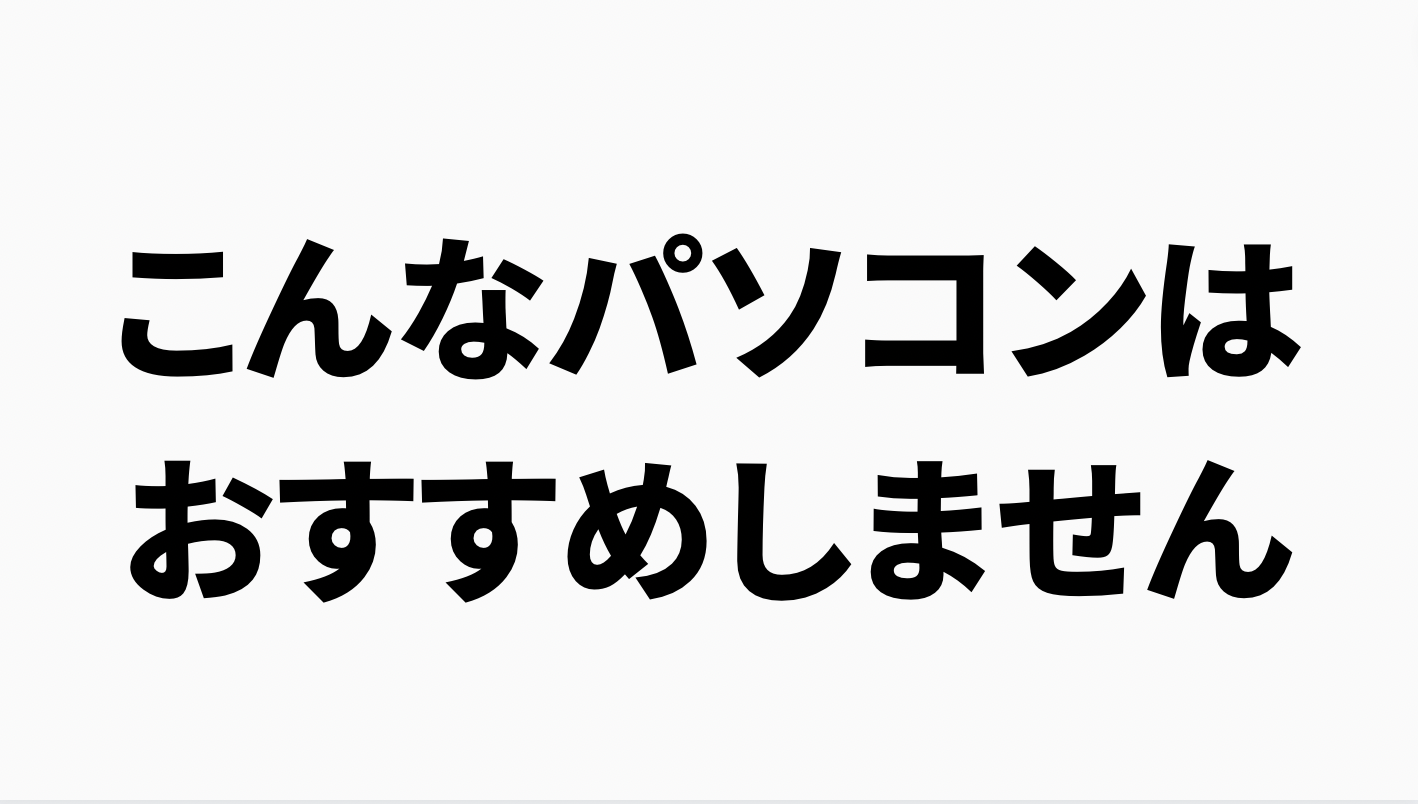
コメント